Muitos jogadores de League of Legends se deparam com esse problema em que seu cliente de jogo se recusa a abrir por causa do erro “PVP.net Patcher Kernel parou de funcionar”. Reinstalar o jogo inteiro também não funciona.
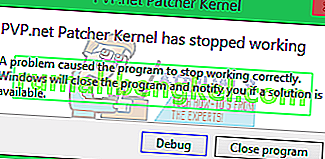
A razão pela qual esse erro ocorre é que o cliente não obtém a permissão apropriada para executar suas operações. Se você não estiver executando o cliente como administrador, aparecerá um erro. Além disso, o erro também pode ocorrer se alguns dos arquivos de patch do jogo estiverem corrompidos. Isso ocorre de forma muito aleatória e não há condições especiais para isso.
Solução 1: executando o programa como administrador
A solução mais fácil para esse problema é executar o jogo como administrador. Quando você concede acesso de administrador a um aplicativo, ele executa suas operações sem qualquer obstáculo e passa por todos os firewalls e outras verificações realizadas pelo sistema quando está em modo normal. Você deve verificar se o problema desaparece no modo de administrador. Em caso afirmativo, podemos alterar as propriedades do cliente para que ele sempre execute em modo de administrador.
- Clique com o botão direito do mouse no aplicativo e selecione “ Executar como administrador ”.
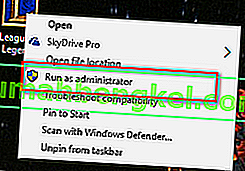
- Se o problema desaparecer, prossiga com a solução.
Clique com o botão direito do mouse no aplicativo e selecione “ Propriedades ”.
- Navegue até a guia Compatibilidade e marque a opção “ Executar este programa como administrador ” presente próximo ao final da janela.
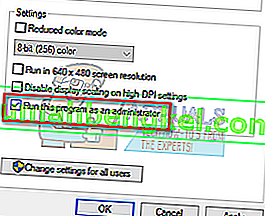
- Pressione Aplicar para salvar as alterações e sair.
Solução 2: encerrando o programa
Outra solução rápida que funcionou para muitos usuários foi encerrar o programa usando o gerenciador de tarefas e reiniciá-lo. Ao terminar um programa, o programa fecha tudo e também desconsidera os dados que armazenou na memória. Depois de encerrar o programa, inicie-o com privilégios de administrador e verifique se isso resolve o problema.
- Pressione Windows + R , digite “ taskmgr ” na caixa de diálogo e pressione Enter.
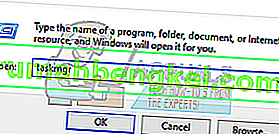
- Uma vez no gerenciador de tarefas, procure os processos de League of Legends. Certifique-se de finalizar todo o processamento clicando com o botão direito do mouse no processo e selecionando “ Finalizar tarefa ”.
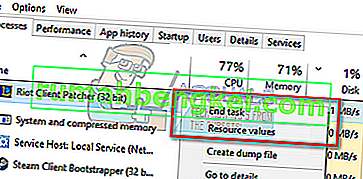
- Execute a solução 1 novamente e verifique se o problema foi resolvido.
Solução 3: Removendo arquivos de patch do jogo
Se os dois métodos acima não funcionarem, podemos tentar remover alguns arquivos de patch do jogo de League of Legends. É possível que os arquivos de patch do jogo tenham sido corrompidos ou que haja um problema na configuração. Quando removemos os arquivos de patch do jogo, o aplicativo irá baixá-los automaticamente novamente e substituir o espaço vazio que acabamos de criar. Posteriormente, você pode implementar a solução 1 e verificar se o problema foi resolvido.
- Navegue até o diretório onde o League of Legends está instalado em seu computador. Quando você estiver lá, abra a pasta “ RADS ”.
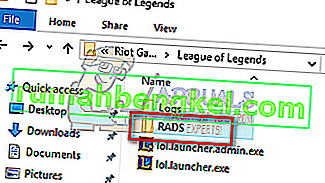
- Uma vez no RADS, siga o seguinte caminho:
projetos> lol_air_client> lançamentos> “Selecione a pasta mais recente presente”
- Exclua os arquivos “ S_OK ” e “ releasemanifest ”

- Agora abra a pasta “ Deploy ” e exclua os arquivos “ properties ”, “ META-INF ”, “ logs ” e “ LoLClient.exe ”
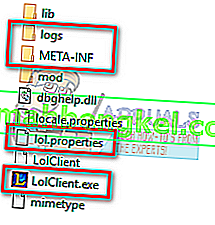
Reinicie o seu computador e verifique se o problema








